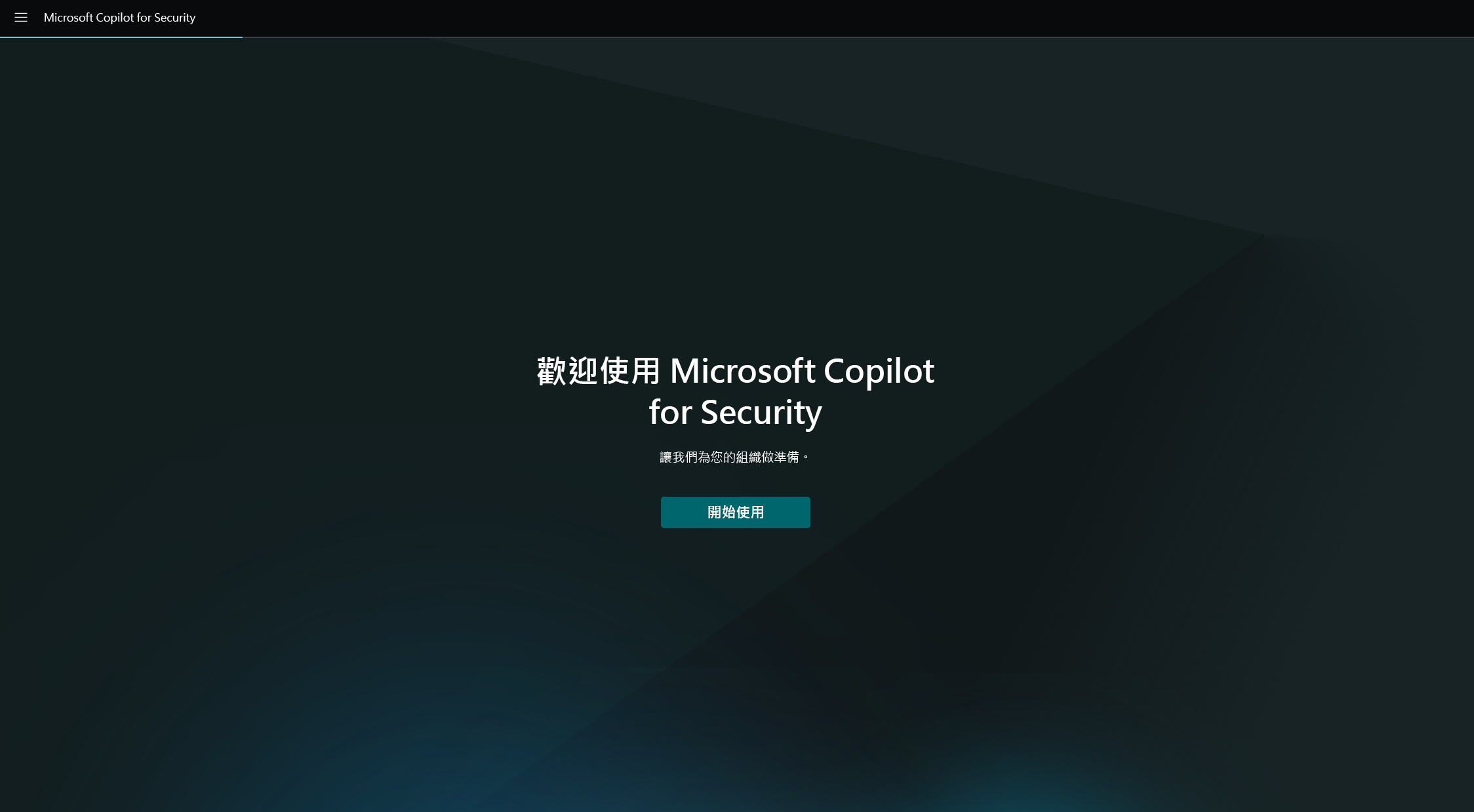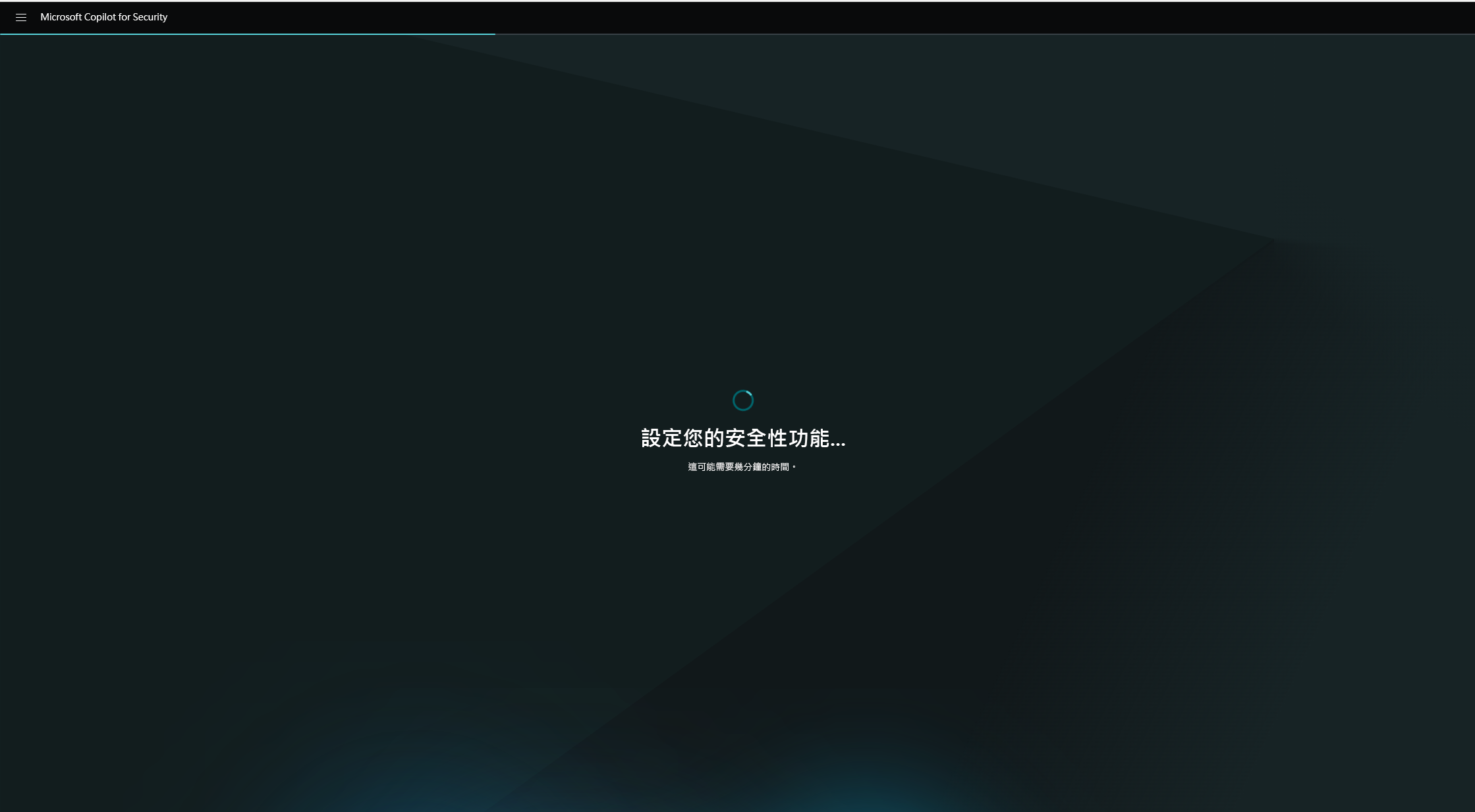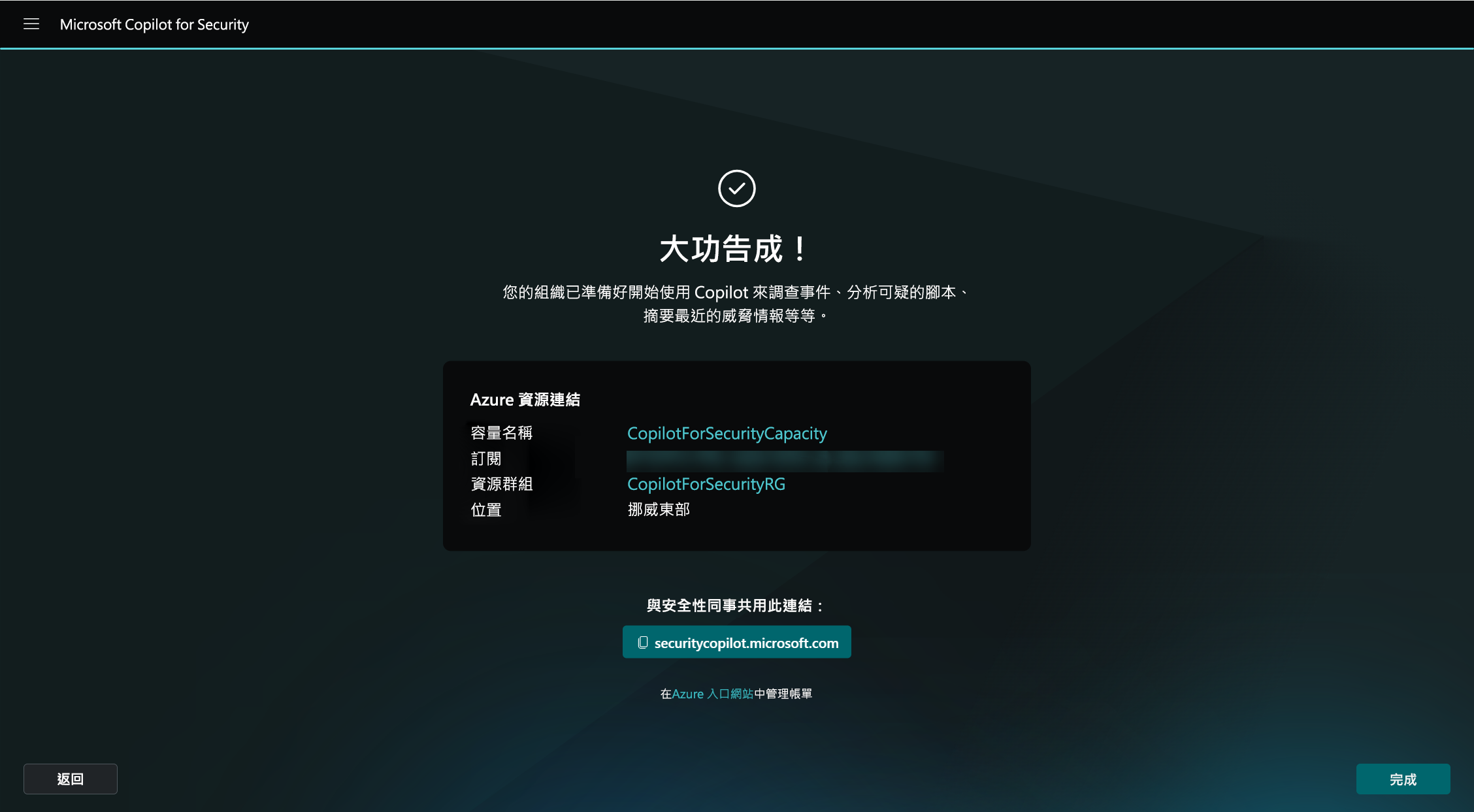Microsoft Security Copilot 是一款生成式 AI 安全產品,能讓資安與 IT 專業人員以 AI 的速度與規模回應網路威脅、處理訊號並評估風險暴露。 欲了解概覽,請參閱 What is Security Copilot?。
這個主題能幫助你:
- 了解 SCU (安全運算單元) 是什麼
- 判斷您是否需要購買SCU
- 根據你的執照選擇正確的入職路徑
- 存取配置 SCU 的資源
注意事項
免責聲明: 本文件僅供使用商業雲端的客戶參考。 目前,Security Copilot 並非為使用美國政府雲端的客戶設計,包括但不限於 GCC、GCC High、DoD 及 Microsoft Azure Government。 如需詳細資訊,請洽詢您的 Microsoft 代表。
安全性計算單位
安全運算單元 (SCU) 代表執行Security Copilot工作負載所需的運算容量。 安全計算單元是確保 Microsoft Security Copilot 可靠且一致效能所需的資源單位。
根據你的情況,你可能需要購買 SCU 來使用 Security Copilot。 請參考以下部分,判斷適用於你的入職途徑。
Security Copilot 運作於已配置容量與超額容量。 配置容量按小時計費,超額容量則按用電量計費。
您可以靈活地配置安全運算單元 (SCU) 以適應常規工作負載,並隨時調整,無需長期承諾。
有些產品依賴 SCU 來操作其功能。 你可以購買這些功能的 SCU,但這些 SCU 僅適用於指定服務,無法用來存取 Security Copilot 入口網站。
為了管理突發需求激增,您可以分配超額,確保在初期配置單位因意外工作量激增而耗盡時,仍有額外的 SCU 可用。 超額單位需按需計費,可設定無限或最高金額。 此方法使帳單可預測,同時提供處理日常與意外使用彈性。
計費是以預備容量為單位,按小時區塊計算,而非以 60 分鐘為單位,且至少有一小時。 同一小時內所用的電量,無論該小時內的開始或結束時間,都會以完整的 SCU 計費。 對於超額單位,SCU會以小數點增量計費,針對消耗單位計算。
例如,如果您在上午9:05配置一個SCU,然後在9:35取消,再在9:45再設定另一個SCU,您將在上午9:00到10:00的時間內被收取兩個單位的費用。 為了最大化使用率,請在整點開始時更改 SCU 配置。 欲了解更多資訊,請參閱「管理使用」。
欲了解更多資訊,請參閱 Microsoft Security Copilot 定價及價格計算器頁面。
容量
在 Security Copilot 的語境中,容量是一種包含 SCU 的 Azure 資源。 SCU 是為 Security Copilot 配置的。 你可以在 Azure 入口網站或 Security Copilot 入口網站中,透過增加或減少已配置的 SCU 來輕鬆管理容量。 Security Copilot 為 Copilot 擁有者提供使用監控儀表板,讓他們能追蹤使用狀況並做出有根據的容量配置決策。 如需詳細資訊,請參閱 管理使用量。
哪一條入職路徑適合你?
如果您的組織授權包含Security Copilot (,例如透過Microsoft 365 E5或其他捆綁優惠) ,您可能不需要另外購買或配置 SCU。 否則,你需要配置 SCU 來啟用 Security Copilot。
| 案例 | 我需要購買SCU嗎? | 後續步驟 |
|---|---|---|
| Security Copilot 包含在我的駕照裡 | 否 | 請進入 Security Copilot。 SCU 是打包的。 請參見Access Security Copilot。 |
| Security Copilot 不包含在我的駕照裡 | 是 | 請參見 配置與管理 SCU |
| 不確定 | 請聯絡您的 Microsoft 代表,或參考「了解 Microsoft 365 E5 中的 Security Copilot」 |
加入 Security Copilot
Access Security Copilot
如果您的執照中包含 Security Copilot,您可以立即進入 Security Copilot。 您可以選擇直接進入Security Copilot入口網站: (https://securitycopilot.microsoft.com) 。
Security Copilot 也可作為多款 Microsoft Security 產品的嵌入式體驗提供。 欲了解更多資訊,請參閱 Security Copilot 經驗分享。 從任何嵌入式體驗中,透過側車體驗存取 Security Copilot。
欲了解更多關於您授權中包含的 Security Copilot 功能,請參閱「了解 Microsoft 365 E5 中的 Security Copilot」。
配置 SCU
如果 Security Copilot 沒有包含在你的執照裡,你就需要配置 SCU。
您可以從下列選項中選擇,以佈建容量:
注意事項
不管你選擇哪種方式,至少都需要購買一個已配置好的 SCU。 你最多只能購買100個SCU。 建議進行 Security Copilot 入門探索時,需使用3個單元,超量設定為無限超量。 你可以利用使用監控儀表板來追蹤使用狀況,並根據工作負載調整容量。 欲了解更多資訊,請參閱「管理使用」。
基本需求
- Azure 訂閱:購買 SCU 必須。 建立你的免費 Azure 帳號。
- 支援角色:任何擁有支援 Microsoft Entra 或 Microsoft Purview 角色的人都可以完成入職步驟。
注意事項
誰設定預設環境 (包括該人所持有的其他擁有者角色,) 都會被指定為預設擁有者。 例如,如果設定 Security Copilot 的人同時擁有 Entra 合規管理員角色和 Purview 組織管理角色,那麼這兩個角色預設都會被加入為擁有者。
選項一 (推薦) :透過Security Copilot來提供容量
當您首次開設Security Copilot (https://securitycopilot.microsoft.com) 時,會被引導逐步建立組織容量的步驟。
登入以Security Copilot (https://securitycopilot.microsoft.com) 。
選取 [開始使用]。
建立一個工作區。 工作空間是一個有範圍、租戶綁定的環境,使用者、自動化與代理人員在此運作。 依照工作區命名規則輸入工作區名稱,然後選擇 繼續。 欲了解更多資訊,請參閱 Azure 資源的命名規則與限制。

設定您的安全性功能:
選擇Azure訂閱,將容量關聯到資源群組,為容量新增名稱,選擇提示評估位置,並指定 SCU () 的安全計算單元數量。 你也可以指定超支單位的數量。 這些單元提供彈性,當初始配置的 SCU 在使用高峰時耗盡時,仍可額外提供安全運算單元。注意事項
SCU 的數量以每小時為基礎佈建,且會顯示預估的每月成本。
如果您選取的地理位置太忙碌,您也可以評估世界上任何地方的提示。 您可以在容量建立畫面中選取適當的選項,來完成此動作。
在資料共用選項中選取。 選取 [繼續]。 如需資料共用的詳細資訊,請參閱 隱私權和資料安全性。
確認您認可並同意條款及條件,然後選取 [繼續]。
建立容量後,部署 Azure 資源後端需要幾分鐘。
選擇是否要 Security Copilot 捕捉並儲存管理員操作、使用者操作及系統回應。 選取 [繼續]。 欲了解更多資訊,請參閱 「從 Microsoft 365 服務存取資料」。
注意事項
Microsoft Purview 會將您的客戶資料儲存在 Microsoft 365 資料所在的區域。 欲了解更多資訊,請參閱 隱私與資料安全。
檢視可存取 Security Copilot 的角色。 你可以選擇其他推薦的擁有者角色或新增貢獻者。 選取 [繼續]。
確認頁面會隨即顯示。 選取 [完成]。
選項 2: 在 Azure 中佈建容量
此方法的初始設定從 Azure 入口網站開始。 接著,你需要在 Security Copilot 入口網站完成設定。
注意事項
帳單從容量建立起立即開始,無論 SCU 是否連接到環境。
登入 Azure 入口網站。
在服務列表中搜尋 Security compute,然後選擇 Microsoft Security 的運算能力。
選取 [資源群組]。
在計畫中,選擇 Microsoft Security Copilot。 然後,選取 [建立]。
選取訂用帳戶和資源群組、將名稱新增至容量、選取提示評估位置,並選取安全性計算單位 (SCU) 的數量。 你也可以指定超支單位的數量。 這些單元提供彈性,當初始配置的 SCU 在使用高峰時耗盡時,仍可額外提供安全運算單元。 資料一律會儲存在您的住家租用戶地理位置。
注意事項
SCU 的數量以每小時為基礎佈建,且會顯示預估的每月成本。
如果您選取的地理位置太忙碌,您也可以評估世界上任何地方的提示。 您可以在容量建立畫面中選取適當的選項,來完成此動作。
確認您已認可並已閱讀條款及條件,然後選取 [檢閱 + 建立]。
確認所有資訊都正確無誤,然後選取 [建立]。 確認頁面會隨即顯示。
在 Security Copilot 入口網站選擇完成設定。